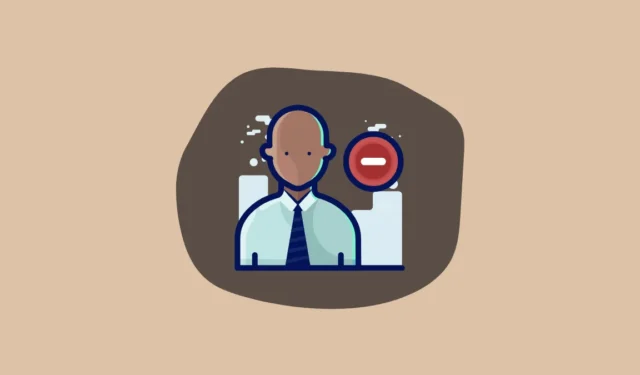
Microsoft アカウントはワンストップ ショップです。Microsoft サービスにアクセスしてサブスクライブしたり、Microsoft 製品を購入したり、アカウントにリンクしてデバイス間で簡単にアクセスしたりすることができます。Xbox と Windows コンピューターをお持ちの場合は、1 つの Microsoft アカウントを両方で使用でき、1 つのサブスクリプションを使用してゲーム コンテンツを共有することもできます。
ただし、Microsoft アカウントを削除する必要がある場合もあります。重複したアカウントがある場合や、Microsoft から他のサービス プロバイダーに移行する場合など、削除する理由はさまざまです。このガイドは、Microsoft アカウントを正常に削除するための手順を詳しく説明します。
Microsoft アカウントを削除するとアクセスできなくなるサービス
Microsoft アカウントにはさまざまなものが統合されているため、アカウントを削除することによる影響について事前に考慮する必要があります。また、削除すると、Microsoft アカウントにリンクされているサービスから情報、ギフト カード、または実際のお金を取り戻すことができなくなります。
Microsoft アカウントに関連付けられているサービスを思い出すのに役立つリストを以下に示します。
- MSN、Outlook、Hotmail、Live の電子メール アカウント。重要な電子メールを必ずバックアップし、これらのアドレスで連絡が取れないことを連絡先に通知してください。
- OneDrive ファイル。Microsoftアカウントを削除すると、OneDrive ファイルにアクセスできなくなります。
- Skype ID。アカウントを削除すると、Skype ID が無効になり、Skype の連絡先がすべて削除されます。
- ライセンス。Microsoft Office に限らず、Microsoft からの永久ライセンスも失われます。
- その他の Microsoft 関連サービス。アカウントを削除すると、ギフト カード、アカウント残高、有効期限内の特典ポイント、および Microsoft 認定資格 (ある場合) がすべて消去されます。
Microsoft アカウントを削除する
Microsoft アカウントに関連付けられたサービスを管理した後、Microsoft サーバーからアカウントを削除できるようになりました。
これを行うには、お好みのブラウザを使用して account.live.com/closeaccount にアクセスします。次に、削除するアカウントの資格情報を使用してサインインします。
サインインすると、アカウント閉鎖ページが表示されます。Microsoft アカウントを削除した場合の結果を完全に理解するには、このページの情報を読んでください。
Microsoft がサーバーからアカウント情報を削除するのにかかる日数を選択することもできます。この期間中は、現在のアカウント セキュリティ情報で本人確認を行うことで、アカウントを再度アクティブ化することもできます。
期間を選択するには、ページ上の「アスタリスク」 (*) マークの付いた文を見つけます。番号付きのドロップダウンをクリックし、永久削除の前に希望する期間を選択します。次に、ページの左下にある「次へ」ボタンをクリックして続行します。
次に、アカウントを削除することによる影響を理解していることを確認する必要があります。したがって、すべての情報を注意深く読み、各ステートメントの前にあるすべてのチェックボックスをクリックしてチェックを入れます。
次に、ページの下部にあるドロップダウン メニューをクリックし、アカウントを削除する理由を選択します。
次に、ドロップダウン メニューの下にある [アカウントを閉鎖対象としてマーク] ボタンをクリックします。
アカウントは削除されました。Microsoft は、アカウントを回復できなくなる日付も通知します。その後、[完了] ボタンをクリックします。
これで、Microsoft アカウントは Microsoft エコシステムから正常に削除されました。




コメントを残す